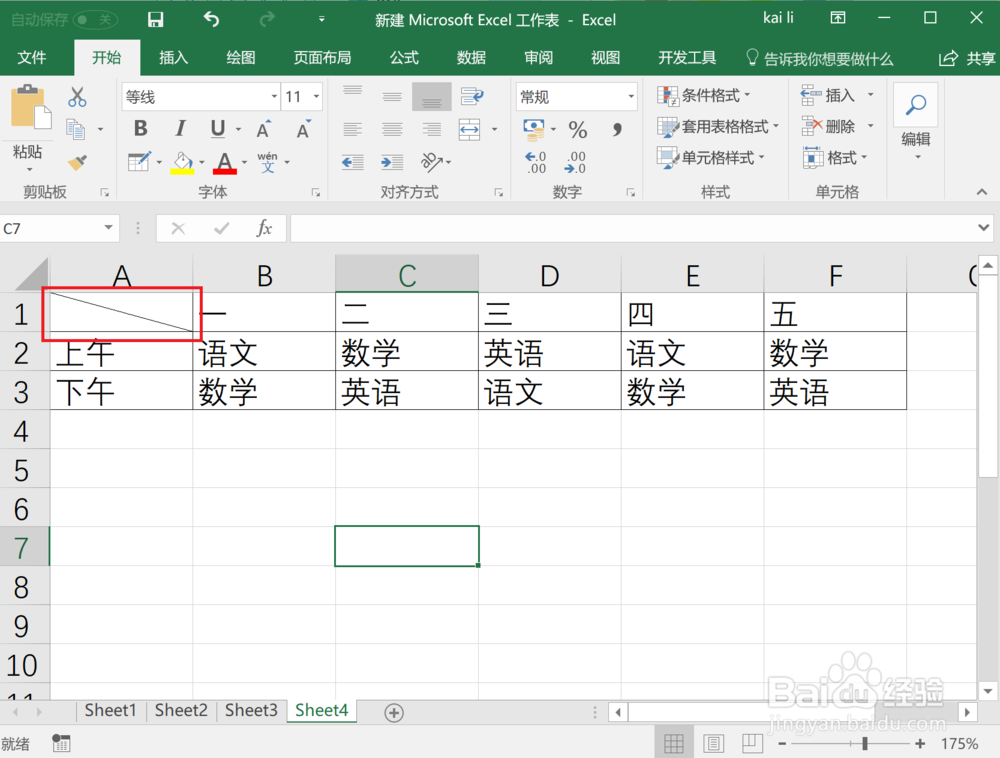1、当我们制作课程表或者其他分行列的表格时,有时会需要在左上角的单元格中设置斜线来进行划分。那么应该怎样设置呢。
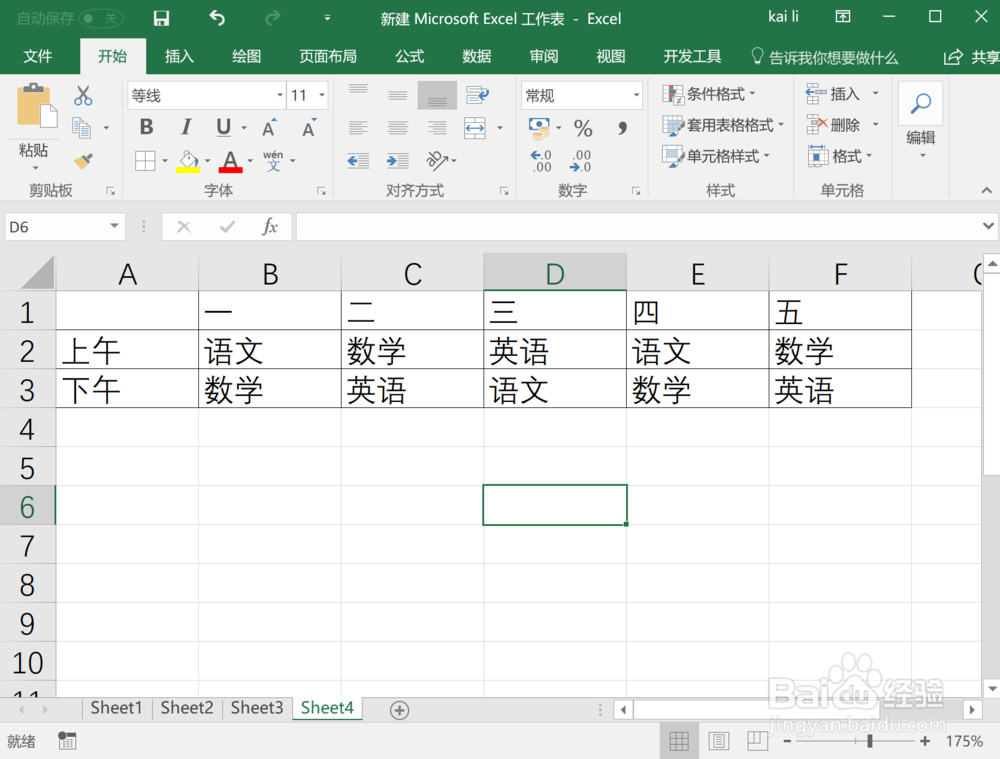
2、首先点击需要设置斜线分割的单元格,如下图所示。
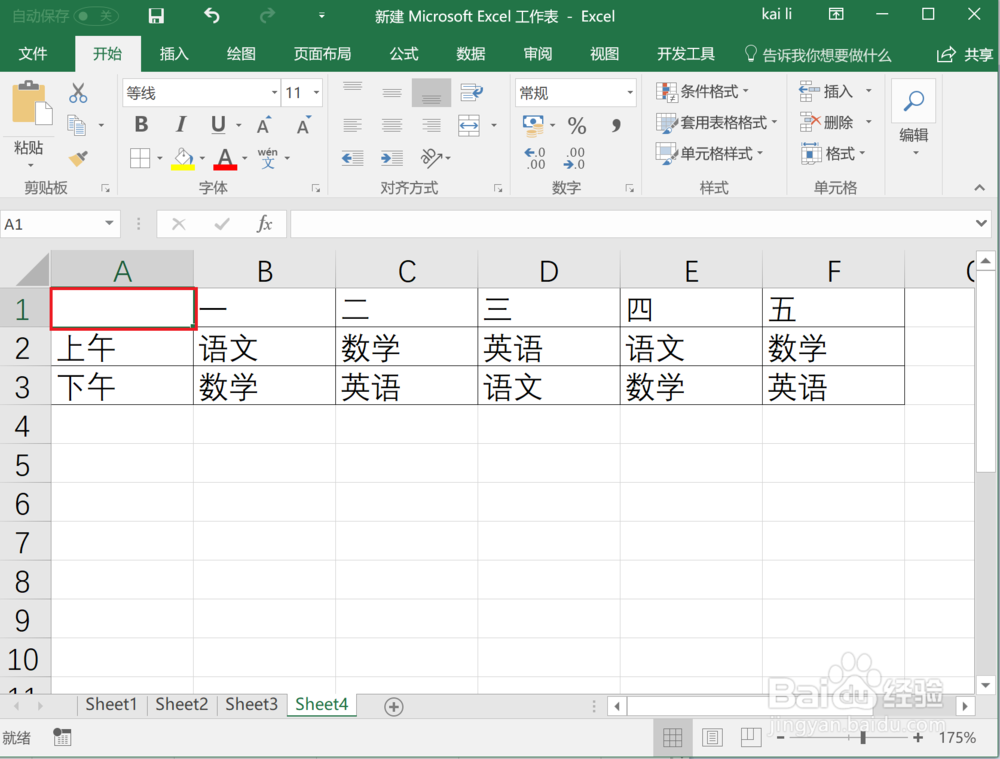
3、点击下图中红框中的单元格框线,并在弹出列表中选择绘制边框。
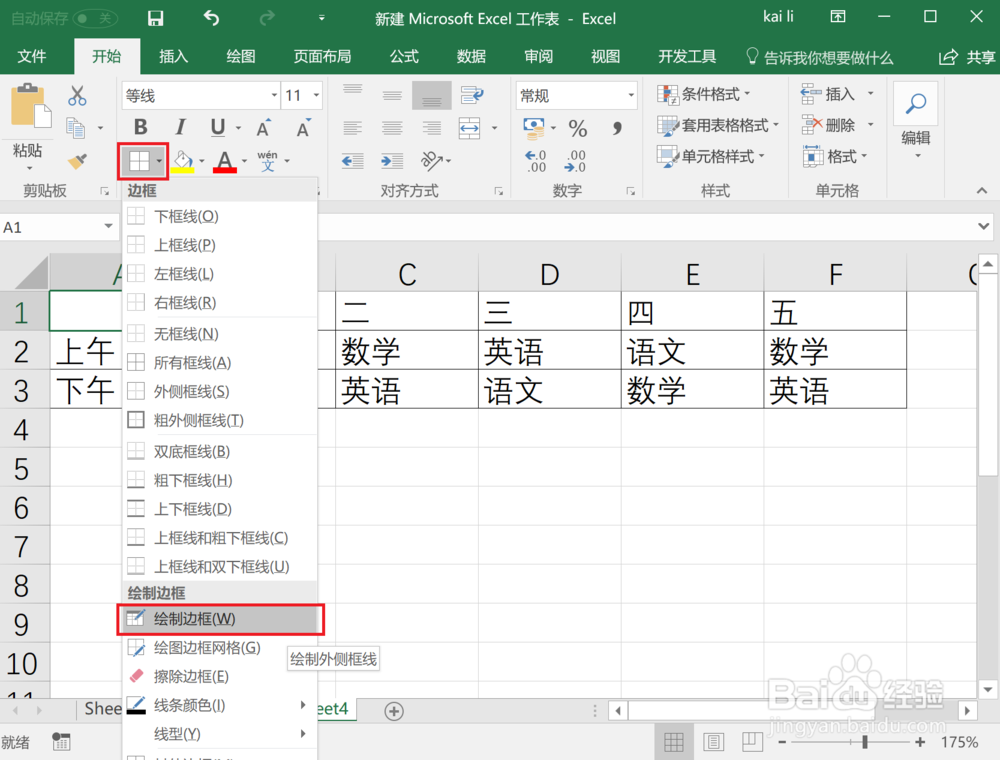
4、选择完成后,鼠标变成一只铅笔,只需要拖动鼠标沿着单元格的对角线移动就可以完成了,效果如下图所示。
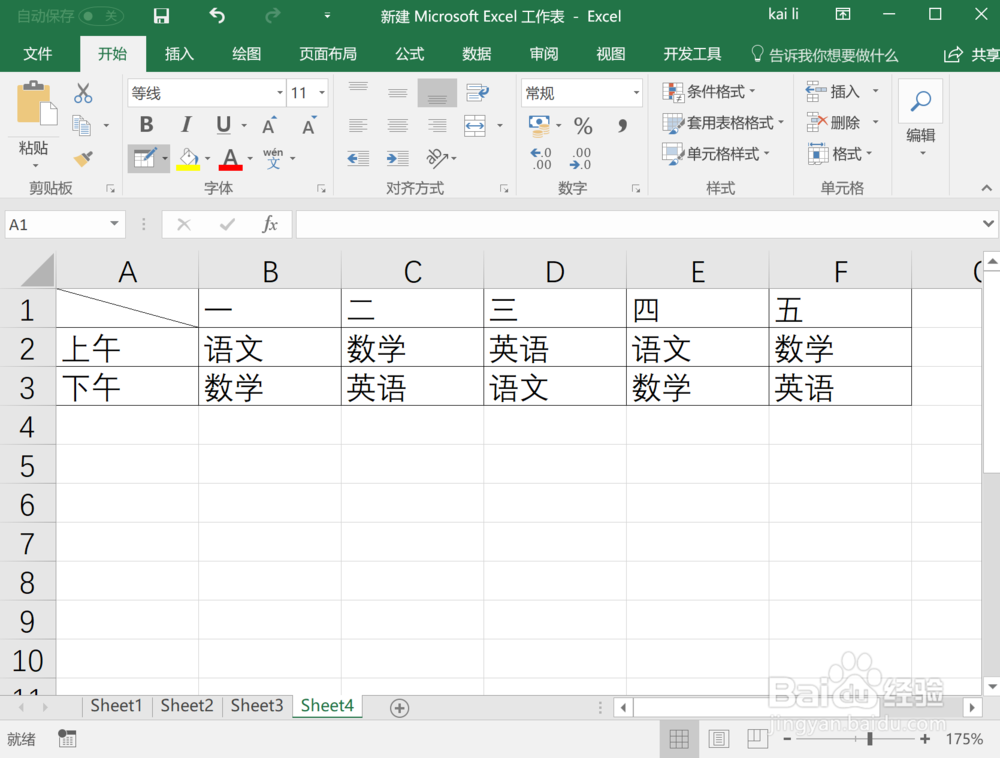
5、还有第二种方法,选中单元格后,右键单击鼠标,然后选择设置单元格格式。
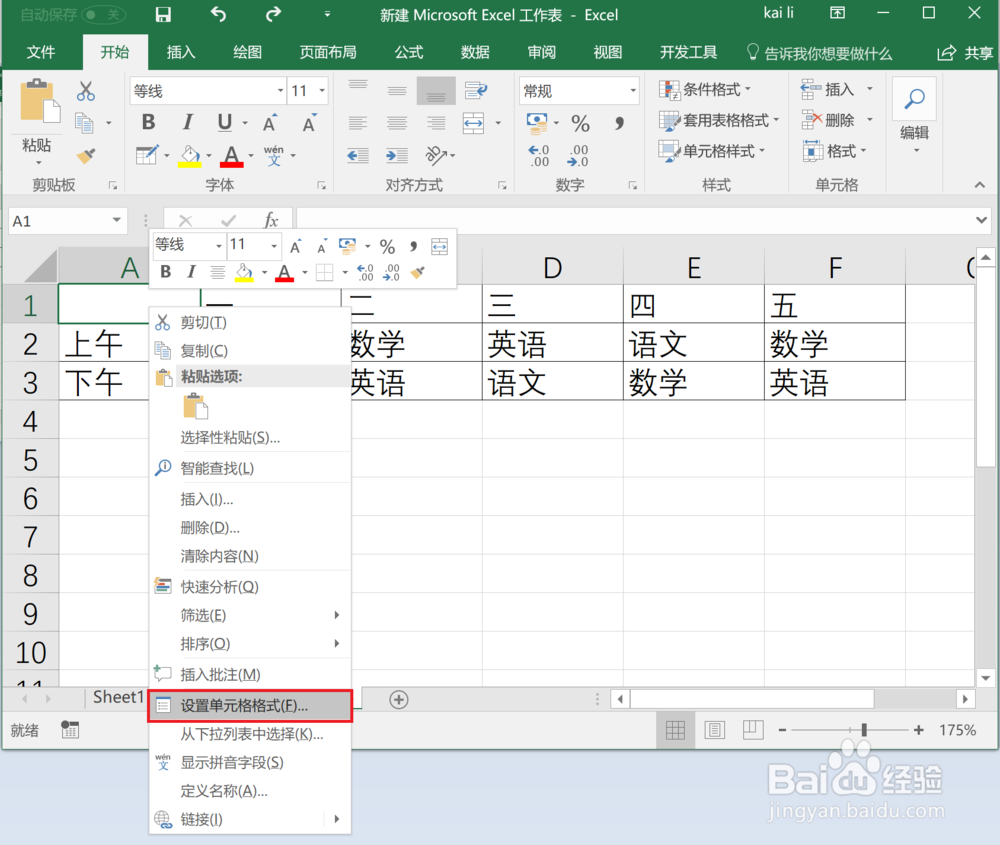
6、在弹出的对话框中,选择边框选项卡,然后点击下面红框中的斜线,使其产生下图的预览效果,然后点击确定。
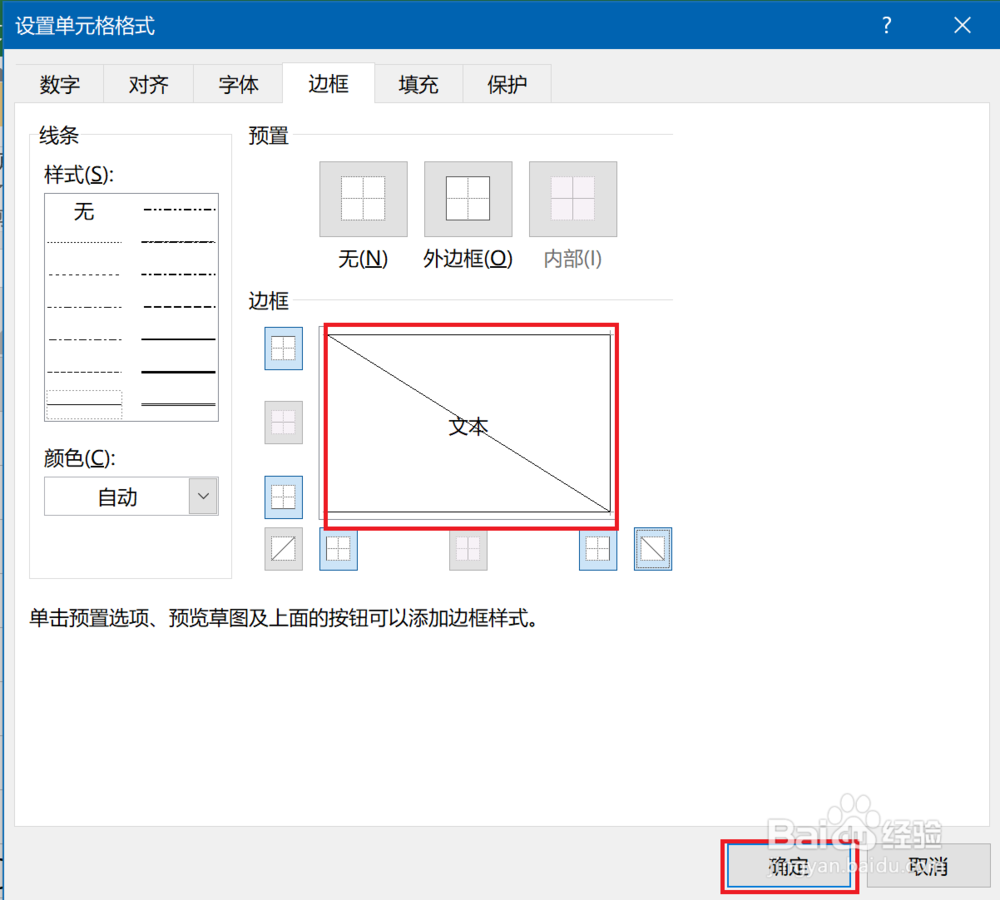
7、绘制完成后的效果也是一样的。